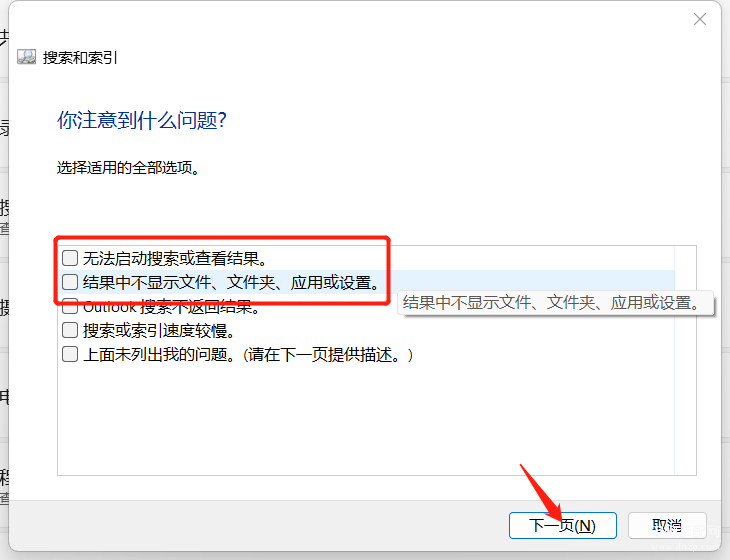电脑用久了,什么问题都可能遇到。比如有的Win11用户明明电脑里有这个文件夹,但是就是搜不到,非常费解,那么遇到这种问题该怎么办呢?下面来看看我的解决办法吧。
注:技术问题,看似一样的现象 ,解决起来,原因却是多种多样的,因为标题涵盖的范围太广,往往一个问题有N多种可能的原因导致
具体操作如下:
第一步,在Win11系统桌面上,点击开始选择设置进入
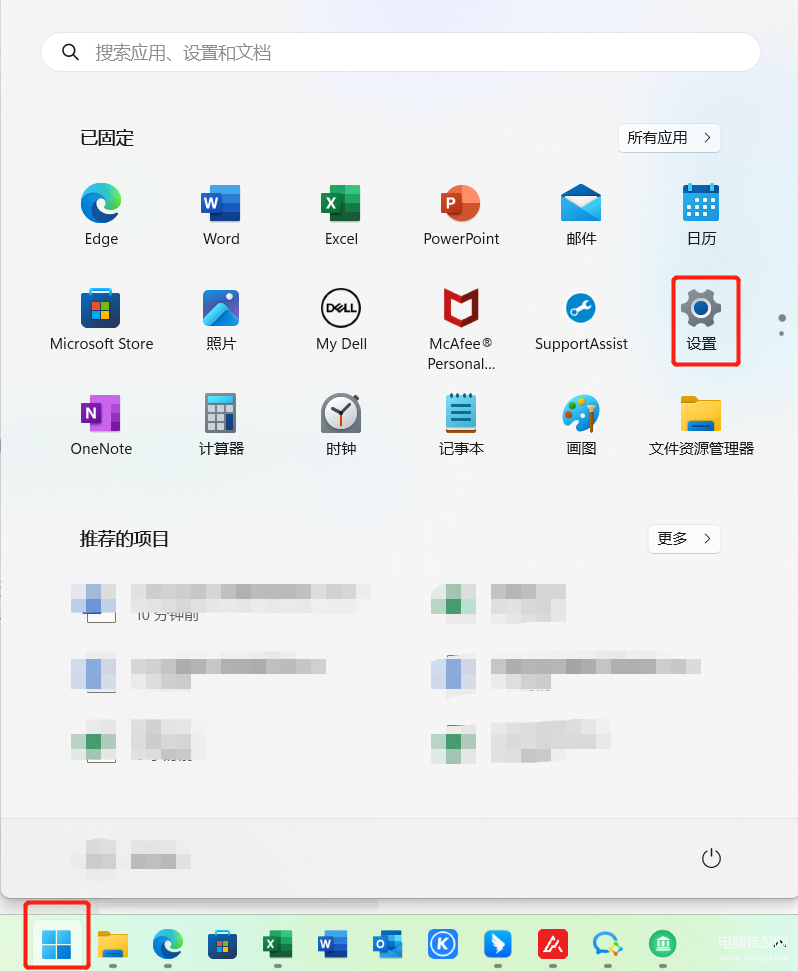
第二步,进入设置界面,点击左侧系统进入
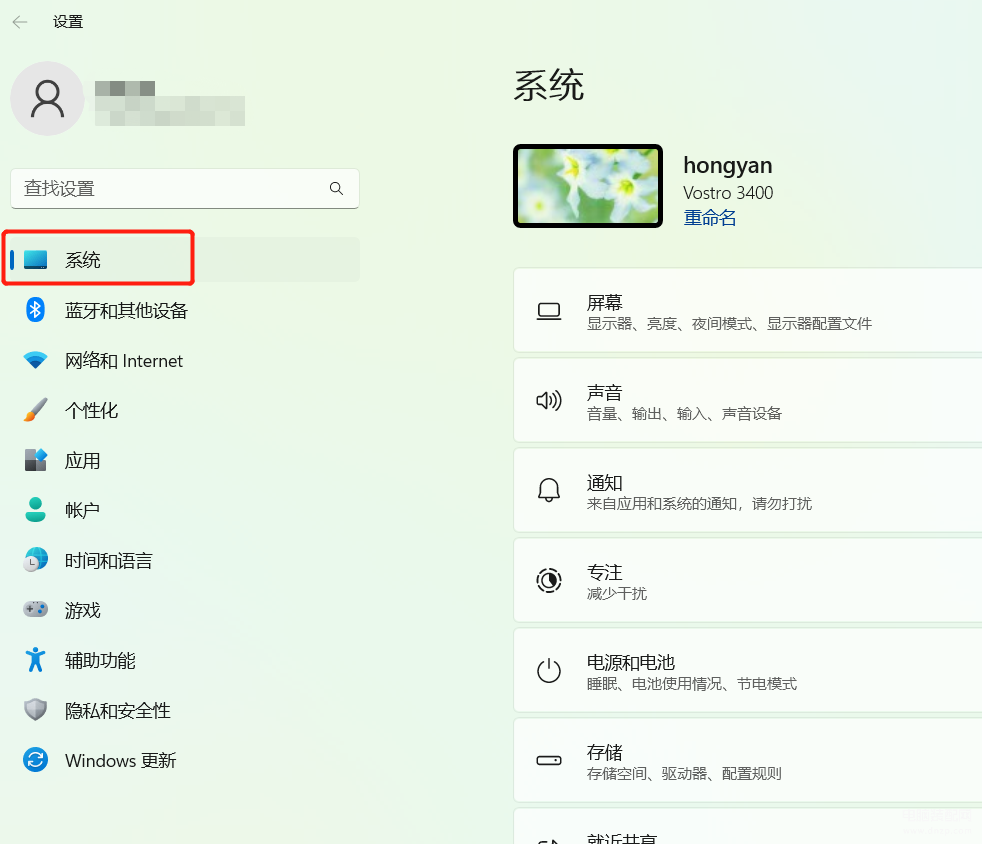
第三步,在系统界面,点击疑难解答进入
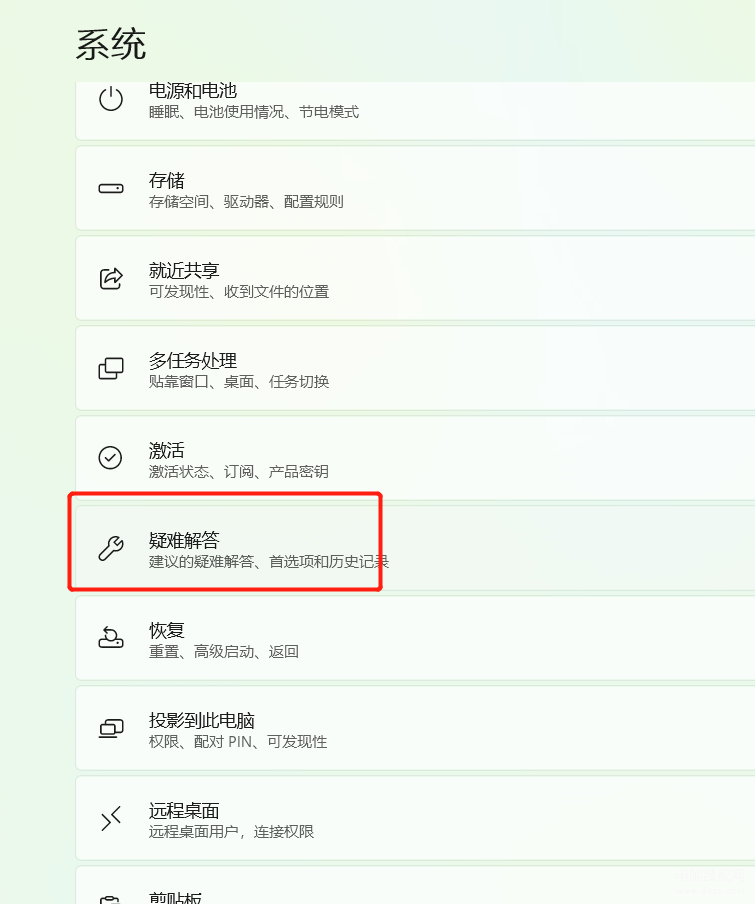
第四步,进入疑难解答界面,点击其他疑难解答进入
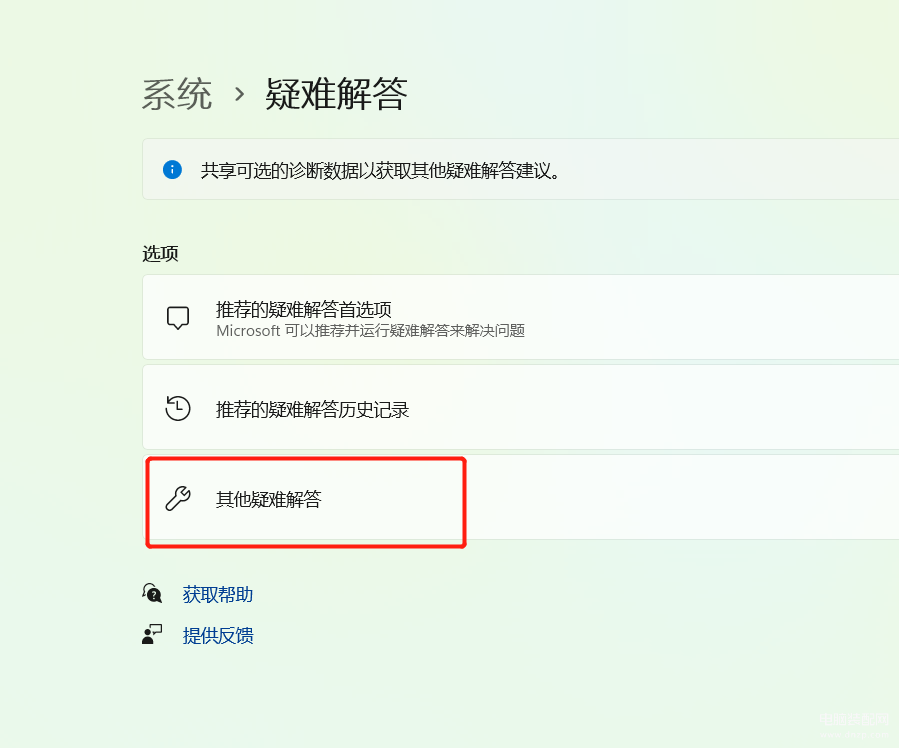
第五步,在其他疑难解答界面,点击搜索和索引运行进入
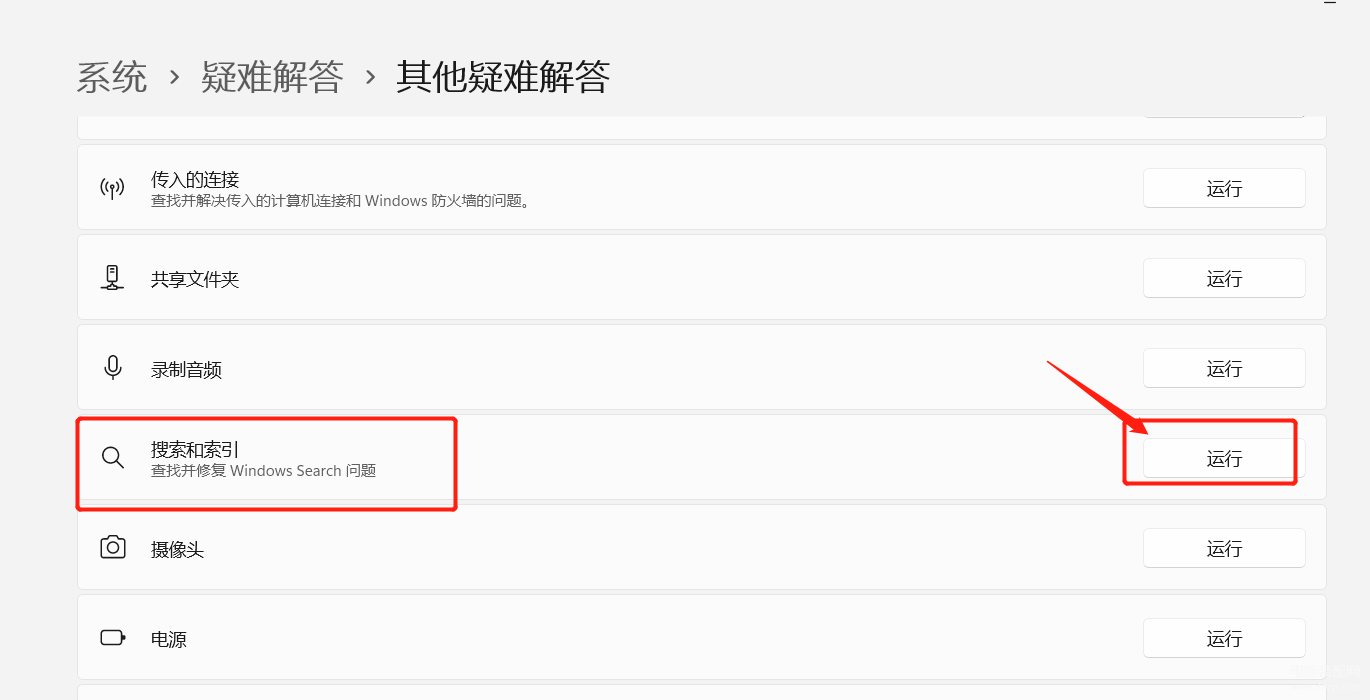
第六步,在弹出搜索和索引对话框,选中前两个打钩 点击下一页进行修复即可